
 Mail an den Autor
Mail an den Autor

 Drucken
Drucken
Benutzer
In das Fenster Benutzerdaten gelangen Sie über Datei -> Einstellungen -> Systemeinstellungen -> Benutzer.
Ziel dieses Fensters:
Im Fenster Benutzerdaten wird automatisch mit der Installation ein erster Benutzer angelegt. Die Daten aller Personen, die mit "Kplus" arbeiten, werden hier verwaltet. Es genügt die Angabe des Benutzernamens und seines Kürzels, z.B. seine Initialen.
Sie können weitere Benutzer eintragen, die Daten vorhandener Benutzer ändern und Benutzereinträge löschen.
|
|
ACHTUNG: |
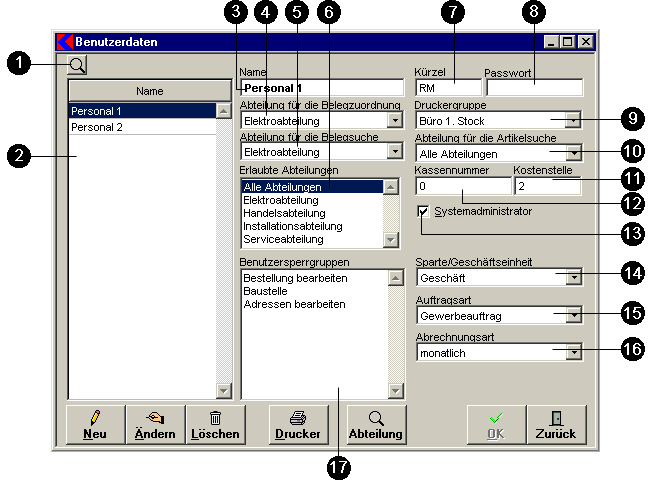
- Mit Klick auf die Schaltfläche
 öffnen sich die Zusatzdaten des ausgewählten Benutzers in der Liste 2. Siehe Benutzer Zusatzdaten
öffnen sich die Zusatzdaten des ausgewählten Benutzers in der Liste 2. Siehe Benutzer Zusatzdaten - Die Liste Name zeigt alle angelegten Benutzer an. Für den markierten Benutzer werden in den übrigen Feldern die aktuellen Daten angezeigt.
- Im Feld Name steht der Name des markierten Benutzereintrags. Bei Neueintrag wird der Name eines neuen Benutzers an dieser Stelle eingegeben.
- Im Feld Abteilung für die Belegzuordnung kann aus der Auswahlliste (soweit Abteilungen angelegt wurden) eine Abteilung gewählt werden. Alle Belege, die dieser Benutzer erstellt, werden wenn die Abteilungsermittlung in den Grundlagen auf Benutzer eingestellt ist dann ausschießlich dieser Abteilung zugeordnet. Die Einstellung wird in den Optionen eingestellt.
(Siehe auch Fenster Abteilungen unter benutzerbezogene oder kostenstellenbezogene Zuordnung eines Belegs sowie Fenster Kostenstellenauswahl.) - Im Feld Abteilung für die Belegsuche kann ein Vorschlag festgelegt werden, von welcher Abteilung dem Benutzer die Belege angezeigt werden. Je nachdem, welche Benutzergruppenrechte der Anwender hat, kann er darüber hinaus auch auf die Belege anderer Abteilungen einsehen. In der Grundeinstellung werden die Belege aller Abteilungen angezeigt.
- In dieser Liste sind mit jene Abteilungen zu markieren die dem Benutzer zur Einsicht freigegeben werden.
- Im Feld Kürzel befindet sich das Namenskürzel für den Benutzer. Das Kürzel ist zwingend notwendig, um zu jeder Aktivität den Benutzer zuzuordnen, der sie ausgeführt hat. Das Kürzel wird bei der Anlage des Benutzers automatisch aus den Anfangsbuchstaben von Vor- und Nachnamen generiert, kann aber verändert werden. Es kann aus bis zu 5 Zeichen bestehen.
- Benutzersperrgruppen legt man an, um ausgewählte Menüs oder Über das Feld Passwort kann der Systemadministrator Auskunft über das aktuelle Passwort eines Benutzers geben, wenn der Benutzer es vergessen hat. Das Passwort kann auch geändert bzw. gelöscht werden.
- Wenn es verschiedene Druckergruppen gibt, kann dem Benutzer über die Auswahlliste Druckergruppe eine Gruppe zugewiesen werden. (Siehe auch Fenster Druckergruppen.)
- Wenn Sie Artikelstämme abteilungsweise verwalten, können Sie dem Benutzer in der Auswahlliste Abteilung für die Artikelsuche eine Abteilung zuordnen, deren Artikel ihm zur Suche zur Verfügung stehen.
Bei Abteilungen für die Artikelsuche ist in den Optionen die Artikelsuche mit internen Warengruppen und Abteilungen zu aktivieren!
- Wenn Sie eine vorher definierte Kassennummer in das Feld eingeben, wird für diesen Mitarbeiter sofort diese Kasse gestartet (alternativ können Sie auch die Taste F7 verwenden); die ständige manuelle Auswahl der Kasse entfällt. Wenn nur eine Kasse vorhanden ist, wird immer diese Kasse gewählt.
- Über das Feld Kostenstelle können Sie für jeden Benutzer eine Kostenstelle eintragen, die dann als Vorschlag in allen seinen Belegen eingetragen wird. Mit einem rechten Mausklick auf dem Feld öffnet sich das Fenster Kostenstellenauswahl mit einer Auswahlliste, in dem Sie die Zuordnung vornehmen können.
- Das Kontrollkästchen Systemadministrator zeigt an, ob der Benutzer Systemadministrator ist und entsprechend umfangreichere Rechte in "Kplus" erhält. Diese beinhalten, dass er Dateien löschen kann und dass für ihn keinerlei Menüfunktionen gesperrt werden können.
- In der Auswahlliste Sparte wird eine Grundeinstellung vorgenommen. Hier wird festgelegt, welche Sparte dem Benutzer vorgeschlagen wird, wenn er einen Verkaufsbeleg erstellt.
- In der Auswahlliste Auftragsart wird eingestellt, welche Auftragsart dem Benutzer vorgeschlagen wird, wenn er einen Verkaufsbeleg erstellt.
- In der Auswahlliste Abrechnungsart wird eingestellt, welche Abrechnungsart dem Benutzer vorgeschlagen wird, wenn er einen Verkaufsbeleg erstellt.
- Benutzersperrgruppen legt man an, um ausgewählte Menüs oder Funktionen für bestimmte Personenkreise zu sperren. In der Auswahlliste Benutzersperrgruppen kann die Zuordnung des Benutzers zu einer solchen Sperrgruppe vorgenommen werden. Als Grundeinstellung sind alle Menüs und Funktionen allen Benutzern zugänglich. Siehe auch Fenster Benutzersperrgruppen anlegen und verwalten.
Mit rechtem Mausklick lassen sich neue Gruppen einfügen. Im Bearbeitungsmodus können Sie markierte Gruppen mit der Entfernen-Taste löschen.Neue Benutzersperrgruppen erstellen Sie unter Datei -> Einstellungen -> Systemeinstellungen -> Benutzersperrgruppen anlegen.
- Klicken Sie auf die Schaltfläche Neu, um einen neuen Benutzer anzulegen.
- Um Änderungen an einem bestehenden Eintrag vorzunehmen, markieren Sie den zu ändernden Benutzereintrag und klicken anschließend auf die Schaltfläche Ändern.
- Um einen Eintrag zu löschen, markieren Sie den zu entfernenden Eintrag und klicken anschließend auf die Schaltfläche Löschen. Bestätigen Sie den Löschvorgang im folgenden Abfragefenster mit Ja. Achtung: Das Löschen eines Eintrags kann zu Komplikationen führen, wenn Sie an anderer Stelle Bezüge zu diesem Eintrag erzeugt haben.
- Bei Klick auf die Schaltfläche Drucker können Sie dem Benutzerbezogene Drucker zuweisen. Hier öffnet sich ein Fenster wo die Druckergruppe und einzelene Drucker zugewiesen werden. Siehe Benutzerbezogene Drucker
- Bei Klick auf die Schaltfläche Abteilung öffnet sich ein Fenster mit der Auswahl der Artikelabteilungen wo Vorschlag und erlaubte Abteilungen eingestellt werden. Siehe Abteilungszuordnung Benutzer
In diesem Kapitel |
Weitere Kapitel |

 Drucken
Drucken
|
Letzte Bearbeitung: 13.11.2009 15:16:55 ©1996-2024 Koram Softwareentwicklungs Ges.m.b.H All rights reserved. |
|
